Configuração gratuita disponível
. entre em contato conosco E faremos a configuração para você de graça.
Update: Agora você pode executar o Setup Wizard no seu Painel usuário para configurar o GTranslate.
1. Escolher estrutura de URL
Você pode usar a estrutura de URL de subdomínio (http://es.example.com) Ou estrutura de URL do subdiretório (http://example.com/fr/) Com sua assinatura. Se você tem assinatura Enterprise e deseja hospedar seu idioma em um nome de domínio de país de nível superior (http://example.fr), Entre em contato conosco.
Nota: Para lojas Shopify você só pode usar a estrutura de URL de subdomínio.
Configurando URLs de sub-diretório
WordPress: Se você estiver usando o WordPress instalar o plugin GTranslate e ativar a opção "Estrutura de URL do sub-diretório" na página Configurações do GTranslate. Vá para a etapa 3.
Você precisará ter PHP e Apache no seu servidor para usar esta opção. Se você tiver outro servidor web Apache, entre em contato conosco.
- Baixar GTranslate URL add-on E descompacte-o
- Edite o arquivo gtranslate / config.php para definir o código correto de idioma main_lang
- Carregar pasta gtranslate para o diretório raiz www
- Edite / crie o arquivo .htaccess no diretório raiz www e adicione o seguinte na parte superior do arquivo:
# gtranslate config RewriteRule ^(af|sq|am|ar|hy|az|eu|be|bn|bs|bg|ca|ceb|ny|zh-CN|zh-TW|co|hr|cs|da|nl|en|eo|et|tl|fi|fr|fy|gl|ka|de|el|gu|ht|ha|haw|iw|hi|hmn|hu|is|ig|id|ga|it|ja|jw|kn|kk|km|ko|ku|ky|lo|la|lv|lt|lb|mk|mg|ms|ml|mt|mi|mr|mn|my|ne|no|ps|fa|pl|pt|pa|ro|ru|sm|gd|sr|st|sn|sd|si|sk|sl|so|es|su|sw|sv|tg|ta|te|th|tr|uk|ur|uz|vi|cy|xh|yi|yo|zu)/(af|sq|am|ar|hy|az|eu|be|bn|bs|bg|ca|ceb|ny|zh-CN|zh-TW|co|hr|cs|da|nl|en|eo|et|tl|fi|fr|fy|gl|ka|de|el|gu|ht|ha|haw|iw|hi|hmn|hu|is|ig|id|ga|it|ja|jw|kn|kk|km|ko|ku|ky|lo|la|lv|lt|lb|mk|mg|ms|ml|mt|mi|mr|mn|my|ne|no|ps|fa|pl|pt|pa|ro|ru|sm|gd|sr|st|sn|sd|si|sk|sl|so|es|su|sw|sv|tg|ta|te|th|tr|uk|ur|uz|vi|cy|xh|yi|yo|zu)/(.*)$ /$1/$3 [R=301,L] RewriteCond %{REQUEST_FILENAME} !-f RewriteRule ^(af|sq|am|ar|hy|az|eu|be|bn|bs|bg|ca|ceb|ny|zh-CN|zh-TW|co|hr|cs|da|nl|en|eo|et|tl|fi|fr|fy|gl|ka|de|el|gu|ht|ha|haw|iw|hi|hmn|hu|is|ig|id|ga|it|ja|jw|kn|kk|km|ko|ku|ky|lo|la|lv|lt|lb|mk|mg|ms|ml|mt|mi|mr|mn|my|ne|no|ps|fa|pl|pt|pa|ro|ru|sm|gd|sr|st|sn|sd|si|sk|sl|so|es|su|sw|sv|tg|ta|te|th|tr|uk|ur|uz|vi|cy|xh|yi|yo|zu)/(.*)$ /gtranslate/gtranslate.php?glang=$1&gurl=$2 [L,QSA] RewriteRule ^(af|sq|am|ar|hy|az|eu|be|bn|bs|bg|ca|ceb|ny|zh-CN|zh-TW|co|hr|cs|da|nl|en|eo|et|tl|fi|fr|fy|gl|ka|de|el|gu|ht|ha|haw|iw|hi|hmn|hu|is|ig|id|ga|it|ja|jw|kn|kk|km|ko|ku|ky|lo|la|lv|lt|lb|mk|mg|ms|ml|mt|mi|mr|mn|my|ne|no|ps|fa|pl|pt|pa|ro|ru|sm|gd|sr|st|sn|sd|si|sk|sl|so|es|su|sw|sv|tg|ta|te|th|tr|uk|ur|uz|vi|cy|xh|yi|yo|zu)$ /$1/ [R=301,L]
Configurando URLs de subdomínio
Para ter URLs de subdomínio, você só precisa adicionar DNS CNAME Registros para cada idioma. Você receberá a lista de registros CNAME no email de instruções depois de concluir seu pedido. Depois que forem adicionados suas traduções serão vivas em alguns minutos. Vá para a etapa 2.
2. Adicionar seletor de idioma
Faça o download e adicione o nosso GTranslate Free Language selector para o seu site e usar Sub-Domain ou Sub-Directory URL estrutura opção dependendo da sua escolha.
3. Verificações finais
Se você tiver o recurso Tradução de URL disponível em sua assinatura e quiser ativá-lo, siga Ativar tradução de URL instruções.
Se você estiver usando uma estrutura de URL de subdomínio e tiver SSL em seu site, informe-nos, para que possamos gerar o certificado de Criptografia de Let's para você ou envie-nos seu certificado SSL curinga e arquivos de chave privada RSA para serem instalados em nossos servidores.
Nota: Não faça as configurações de subdiretório e subdomínio ao mesmo tempo.
Se você está tendo quaisquer problemas, podemos fazer a configuração para você, entre em contato conosco.
Adicionando um registro CNAME
O DNS é o componente da Internet que converte nomes de domínio legíveis por humanos (como example.com) em endereços IP legíveis por computador (como 192.0.32.10). Ele faz isso de acordo com os arquivos de zona DNS que residem em seu servidor e vinculam nomes de domínio a endereços IP.
O registro CNAME significa "registro de nome canônico". Este registro cria um alias, permitindo que um servidor de consulta continue a pesquisa DNS sob o novo nome.
Pode levar até 48 horas para adicionar o registro. Geralmente leva menos de 5 minutos. Você pode usar a ferramenta de linha de comando nslookup para testar se o registro foi adicionado.
Você receberá a lista de registros CNAME no email de instruções depois de concluir seu pedido.
Você pode verificar este ótimo recurso sobre Como adicionar registros cname Que inclui especificações para a maioria dos registradores de domínio.
Hospedagem de cPanel
- Inicie sessão na sua conta cPanel
-
Abra Simple DNS Zone Editor under Domains.
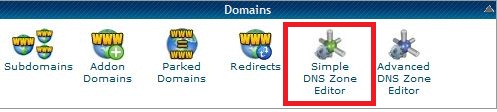
-
Selecione seu domínio na caixa suspensa e na seção rotulada Add a CNAME Record Digite o Name (O código de idioma) e CNAME Do registro (nome do servidor GTranslate) e clique em Add CNAME Record botão.
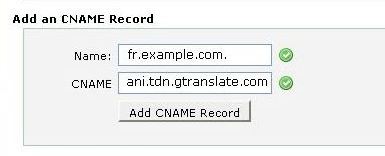
Hospedagem do Plesk
- Vá para a página Configurações de DNS.
-
Adicionar registo
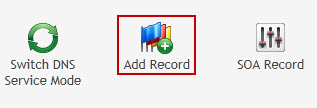
-
Selecione o tipo de registro CNAME.
-
Digite o Domain name (O código de idioma) e Canonical name (Nome do servidor GTranslate) do registro. Pressione o botão OK para adicionar o registro.
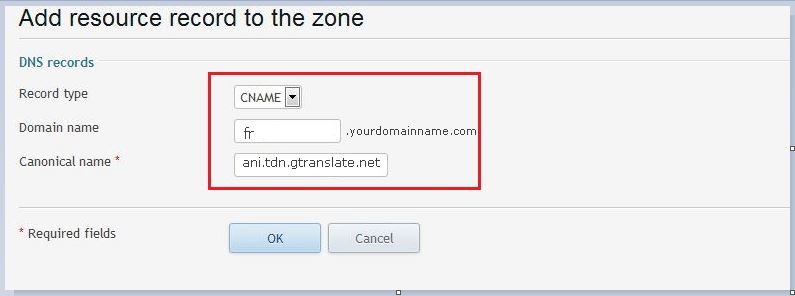
Outros painéis de controlo
Se você não consegue encontrar o gerenciamento de DNS em seu painel de hospedagem, consulte o seu hospedagem como adicionar novo registro DNS. Eles devem ser capazes de fazê-lo para você, se não houver lugar para gerenciar seus registros DNS no painel de controle de hospedagem.
Ativar tradução de URL
WordPress: Ative a opção "Tradução de URL" na página Configurações do plugin GTranslate.
Shopify: Ative a opção "Tradução de URL" na página Configurações do aplicativo GTranslate.
Joomla, Drupal e outras plataformas:
Para ativar o recurso de tradução de URL para seu site, você precisa adicionar o código a seguir na tag principal de suas páginas.
<meta name="uri-translation" content="on" />
Certifique-se de que ele está no topo de outras tags dentro da cabeça tag.
Editando Traduções
Para editar as traduções, você precisa ir para o idioma que deseja editar e, em seguida, ? Language_edit = 1 Para o URL. Se você já tiver ? No URL que você precisa adicionar &amp;language_edit=1 Para o URL. Por exemplo, para editar um texto na página inicial em espanhol, você precisa ir para http://es.example.com/?language_edit=1 | http://example.com/es/?language_edit=1 Que abrirá a interface de edição.
Você poderá ver visualmente a diferença de textos já editados e textos automaticamente traduzidos no modo de edição. Os textos com os ícones de lápis vermelho são textos editados. Textos traduzidos automaticamente são com os ícones de lápis verde.
Com o ícone de seta você pode editar os URLs traduzidos.
Detectando o idioma selecionado
Se você quiser codificar algo especial para o idioma individual, você pode detectar o idioma selecionado e escrever seu código com base nisso.
É possível encontrar o código de idioma selecionado no cabeçalho de solicitação do X-GT-Lang. Se o seu site estiver escrito em PHP, você pode encontrá-lo na variável _SERVER ['HTTP_X_GT_LANG'].
Redirecionar a estrutura de URL do subdiretório para a estrutura de URL do subdomínio
Adicione esta regra em cima de outras regras em seu arquivo .htaccess.
RewriteRule ^([a-z]{2}|zh-CN|zh-TW)/(.*)$ http://$1.domain.com/$2 [R=301,L,QSA]
Ativar a tradução em formato JSON
Em aplicações web modernas os dados estão sendo transferidos através de solicitações AJAX usando o formato JSON. Para podermos traduzir JSON precisamos saber quais chaves podemos traduzir para não quebrar a aplicação. Digamos que você tenha os seguintes dados JSON que precisam ser traduzidos:
{
"name":"test",
"description":"test description",
"id":500,
"months": ["January","February","March"],
"content":"<i>Hello world</i>",
"user": {
"login":"test",
"bio":"test user"
}
}
Você precisa especificar as chaves a serem traduzidas no objeto JSON usando uma chave especial Gt_translate_keys. Gosto disto:
{
"name":"test",
"description":"test description",
"id":500,
"months": ["January","February","March"],
"content":"<i>Hello world</i>",
"gt_translate_keys": ["name", "description", {"key": "months", "format": "list"}, {"key": "content", "format": "html"}],
"user": {
"login":"test",
"bio":"test user",
"gt_translate_keys": [{"key": "bio", "format": "text"}]
}
}
Como você pode ver neste exemplo, gt_translate_keys deve ser matriz. Pode simplesmente especificar o nome da chave cujo valor deve ser traduzido ou especificar também o formato do valor. Os formatos possíveis são lista, html ou texto que é o formato padrão se não for especificado.
Depois que ele for traduzido, ele ficará assim:
{
"name":"тест",
"description":"тестовое описание",
"id":500,
"months": ["Январь","Февраль","Март"],
"content":"<i>Привет мир</i>",
"user": {
"login":"test",
"bio":"тестовый пользователь"
}
}